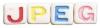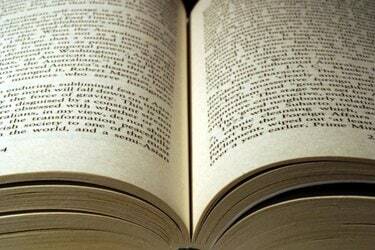
Дизайнеры книг устанавливают поля желоба для разделения содержимого на смежных страницах.
Кредит изображения: Jupiterimages / Photos.com / Getty Images
В отличие от металлических желобов, по которым дождевая вода уносится с вашей крыши, желоба в макете страницы отделяют элементы дизайна друг от друга. Без достаточного пространства между столбцами текста или контентом на соседних страницах эти элементы сливаются вместе, и их становится трудно увидеть или прочитать. При работе в Adobe InDesign используйте различные настройки на уровне документа для управления расстояниями между элементами страницы и макета, включая текстовые фреймы с одним и несколькими столбцами.
Между открывающимися страницами
Графические дизайнеры часто называют разделение между разворачивающимися страницами желобом, а поля в этом месте - полями желоба. Значение поля, которое вы устанавливаете между разворачивающимися страницами, определяет расстояние между текстом и графикой в левой и правой половине двухстраничного разворота. Чтобы установить значения по умолчанию для новых файлов, установите поля в настройках Adobe InDesign «Направляющие и монтажный стол». Эти поля управляют положением и размерами основных текстовых фреймов на эталонных страницах и обеспечивают начальную и конечную точки, которые помогают рисовать текстовые фреймы на странице макета. При создании нового документа вы можете принять или переопределить эти значения в диалоговом окне «Новый документ». После начала работы с макетом вы можете выбрать одну или несколько его страниц, открыть меню «Макет», выбрать «Поля и столбцы» и изменить настройки полей в открывшемся диалоговом окне.
Видео дня
Внутри текстовых фреймов
Текстовые фреймы Adobe InDesign могут перетекать текст из одного столбца в другой внутри многоколоночного фрейма. Чтобы установить или изменить количество столбцов в отдельном текстовом фрейме и установить расстояние между этими столбцами, откройте меню «Объект» и выберите «Текстовый фрейм» Параметры ». Вы можете указать количество столбцов, создать столбцы с фиксированной шириной, которые сохраняют свою ширину при изменении ширины рамки, и установить промежуток между соседними столбцы. В том же диалоговом окне вы также можете установить значения интервала врезки, которые управляют расстоянием между границей столбца и содержащимся в нем текстом. Добавление интервала врезки увеличивает расстояние между столбцами.
Между текстовыми столбцами
В некоторых ситуациях макета вы можете предпочесть использовать несколько отдельных текстовых фреймов вместо многоколоночных фреймов и управлять промежутком между столбцами с помощью горизонтального расстояния между фреймами. Этот процесс может упростить задачу создания прототипа макета с многочисленными битами и фрагментами текста, для которых требуются столбцы разной ширины, сценарий, который невозможно реализовать с помощью текстовых фреймов с несколькими столбцами. Панели «Преобразование» и «Управление» предоставляют доступ к позиционным измерениям. Панель «Выравнивание» упрощает задачу установления равного пространства между несколькими кадрами или изменения положения нескольких кадров, чтобы они находились на одинаковом расстоянии друг от друга.
Прочие соображения
Дизайнеры часто используют сетки макета для определения основных атрибутов макета в многостраничных документах. Макет с четырьмя основными столбцами может давать другие варианты, включая два столбца одинаковой ширины, один узкий и один широкий столбец или один столбец, охватывающий все горизонтальное расстояние от поля до допуск. Поскольку страницы макетов Adobe InDesign могут включать направляющие столбцов, а также направляющие полей, вы можете установить размеры желоба для различных вариантов макета в одном наборе направляющих. Чтобы настроить направляющие столбцов вручную, перетащите их по горизонтали на новые позиции, чтобы получить неравную ширину.
Информация о версии
Информация в этой статье относится к Adobe InDesign CC и Adobe InDesign CS6. Он может незначительно или значительно отличаться от других версий или продуктов.